Crie uma pesquisa baseada na Web de maneira fácil com o Formulários Google

Existem muitos sites diferentes para criar pesquisas baseadas na web, mas tudo o que você precisa é de uma conta do Google e do Google Docs. Crie facilmente uma pesquisa com o Formulários Google, enviando os resultados diretamente para o Planilhas Google.
Ao contrário de vários serviços de pesquisa on-line, o Google não coloca um limite na quantidade de respostas que você pode receber. Eles não estão tentando vender para um sofisticado serviço de pesquisa pago.
Criar uma pesquisa
Para começar, faça login na sua conta do Google Drive, clique em Novo, aponte para Mais e selecione Formulários Google. Você também pode iniciar a partir da página da Web Formulários Google, clicando no link Criar um formulário gratuito.
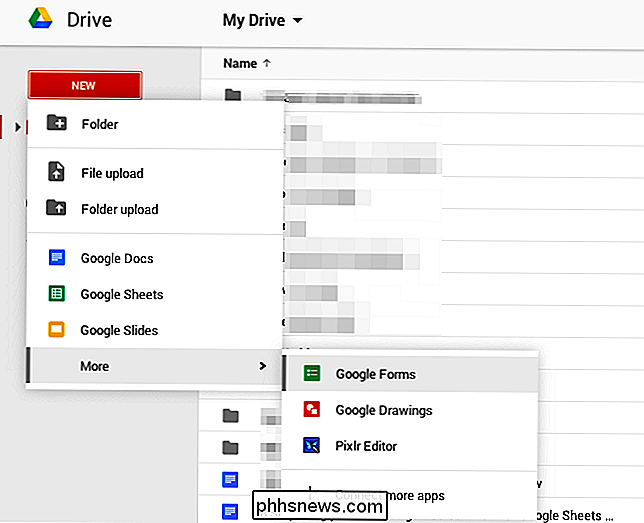
RELACIONADO: 10 dicas e truques para o Google Docs
O processo real de criar uma pesquisa - ou formulário - é bastante simples. Se você já usou o Google Docs antes, deve se sentir em casa. Por padrão, o Formulários Google cria um formulário simples com uma única pergunta e você pode inserir um título para o formulário, uma pergunta e respostas.
Você pode continuar adicionando quantas perguntas quiser usando o botão Adicionar item. Você pode fazer com que o usuário selecione um item de uma lista, marque quantos itens desejar ou digite uma resposta em uma caixa de texto pequena, digite um parágrafo em uma caixa de texto maior.
O botão Adicionar Item também permite que você adicione elementos de formatação adicionais, para que você possa dividir sua pesquisa em seções, dividi-la em várias páginas ou adicionar imagens e vídeos.
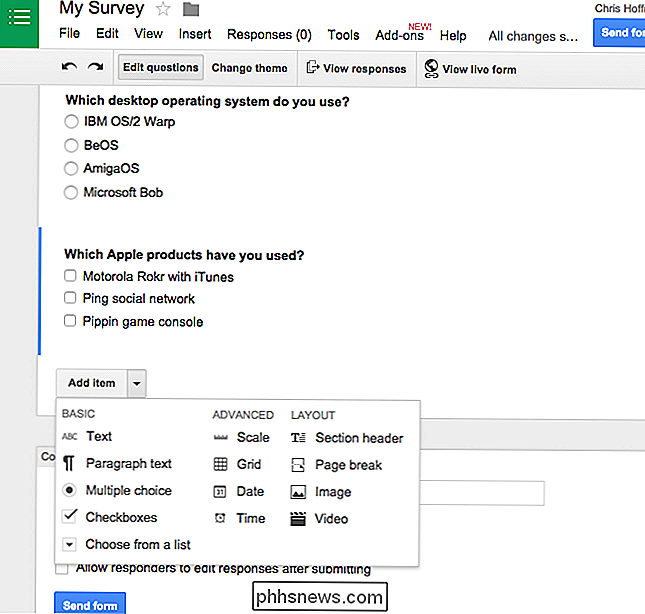
RELACIONADO: Como colaborar em documentos pela Internet
Apesar de sua aparência simples, você pode fazer muito com essa ferramenta. Por exemplo, você pode enviar pesquisadores a diferentes páginas de perguntas, dependendo de como eles respondem a uma pergunta. Você pode randomizar a ordem das perguntas. Os usuários do Google Apps podem coletar automaticamente o endereço de e-mail dos questionados no domínio deles. Você pode personalizar sua página de confirmação e escolher se deseja mostrar às pessoas que responderam ao questionário um resumo das respostas fornecidas por outras pessoas.
E, como com outros arquivos do Google Docs, você pode convidar pessoas para trabalhar na pesquisa com você e trabalhar juntos em tempo real
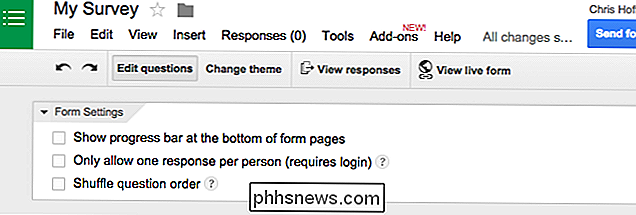
Visualize sua pesquisa
Para visualizar sua pesquisa, clique no botão "Visualizar formulário ao vivo" na parte superior do documento. O formulário está hospedado no site do Google, assim como os arquivos compartilhados do Googel Docs, mas é interativo. Não é possível ocultar o aviso proeminente "Nunca enviar senhas por meio do Formulários Google", que garante que os phishers não possam fazer diálogos de login falsos e convencer as pessoas a enviar a senha do Google.
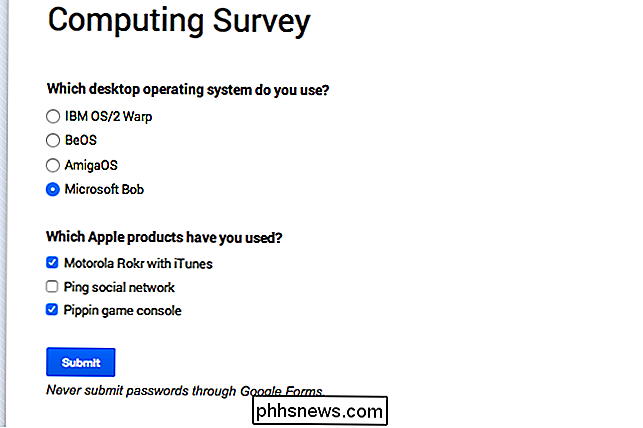
Se você acha que o padrão branco tema de pesquisa parece um pouco sem graça e chato, você pode clicar no botão Alterar tema e escolher um tema. Clique no botão Ver formulário ao vivo novamente depois para visualizar como ele aparece.
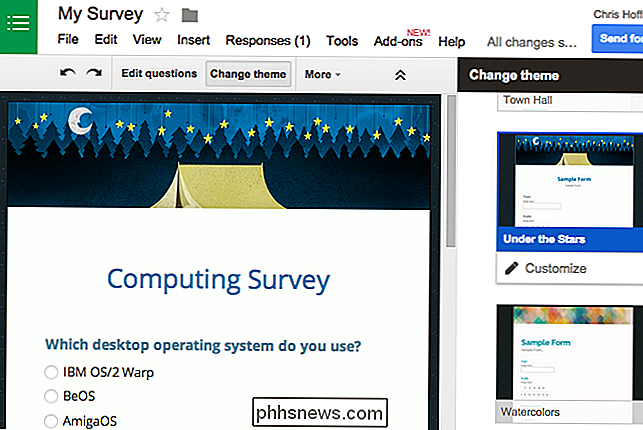
Compartilhe sua pesquisa
Agora você tem uma pesquisa, mas precisa fornecer um link para outras pessoas para que elas possam realmente preenchê-la. Basta clicar no botão Enviar formulário no canto superior direito da página e você receberá um URL. Este URL é um endereço público. Qualquer pessoa que o visite pode preencher o formulário. Você pode enviar este link por e-mail para várias pessoas, compartilhá-lo nas mídias sociais, enviá-lo via SMS ou mensagem instantânea, publicá-lo em um site ou fazer o que quiser com ele.
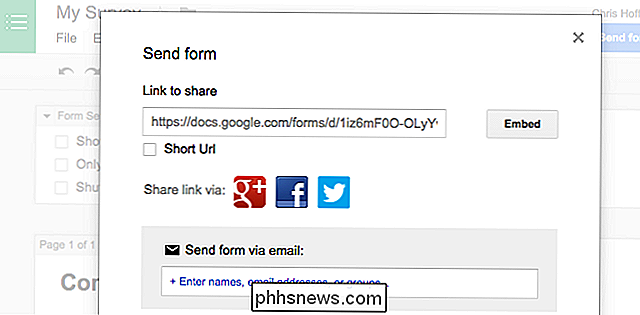
Ver as respostas
Se você acabou de Para ver um breve resumo de suas respostas gerais, clique em Visualizar> Resumo de respostas ao editar o formulário para ver um resumo simples de suas respostas - gráficos de pizza, gráficos de barras, listas e o que for mais apropriado. Isso deve ser muito bom para a maioria das pessoas criando uma pesquisa simples.
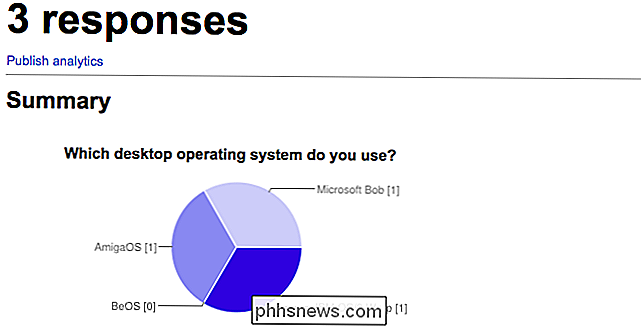
Você também pode enviar suas respostas para uma planilha, o que permite que você faça muito mais com os dados. Ao editar o formulário, clique em Respostas> Escolher destino da resposta. Você poderá criar uma nova planilha ou uma nova planilha em um arquivo de planilha existente. Quando alguém envia novas respostas por meio do formulário, os dados são inseridos diretamente na planilha. Ao vincular um formulário a uma planilha, todas as respostas enviadas anteriormente serão enviadas diretamente para essa planilha, para que você não precise se preocupar com a perda de dados.
A planilha pode funcionar como uma lista simples das respostas recebidas. Você também pode usar todas as ferramentas típicas de manipulação de planilhas e análise de dados para trabalhar com os dados.
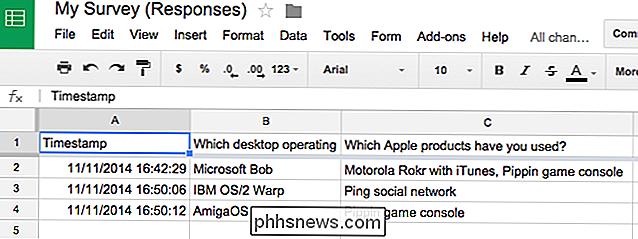
É sobre isso. O Formulários Google não é a única ferramenta para criar pesquisas baseadas na Web, e você provavelmente encontrará aqueles com recursos e interfaces mais sofisticados por aí. Mas o Formulários Google é simples e fácil de usar, sem limites para o número de perguntas que você pode inserir ou as respostas que você pode receber. E obtém todos esses dados em uma planilha do Google Docs para que você possa começar a analisá-los imediatamente.

Pare de tentar limpar seu computador infectado! Just Nuke it e Reinstall Windows
Algumas pessoas passam horas - talvez até dias - tentando limpar um sistema Windows infectado e garantindo que ele esteja realmente limpo e seguro depois. Geralmente não é uma boa idéia fazer isso - basta reinstalar o Windows e começar de novo. Isso pode parecer uma tarefa difícil, especialmente se você não tiver bons backups de seus arquivos importantes.

Como enviar mensagens SMS de qualquer PC ou Mac
Por que digitar mensagens de texto em seu smartphone quando você está em um laptop ou desktop com teclados de tamanho normal? Esses truques permitem que você envie mensagens de texto diretamente do seu PC. Mesmo que você não tenha acesso ao serviço de celular, você pode usar algumas dessas ferramentas para enviar mensagens SMS diretamente para um número de telefone.



